本篇内容主要讲解“电脑出现用户界面失败提示窗口怎么解决”,感兴趣的朋友不妨来看看。本文介绍的方法操作简单快捷,实用性强。下面就让小编来带大家学习“电脑出现用户界面失败提示窗口怎么解决”吧!
解决方法:
1.开机按F8键进入高级启动选项界面,然后在高级启动选项界面中选择“安全模式”回车确认。
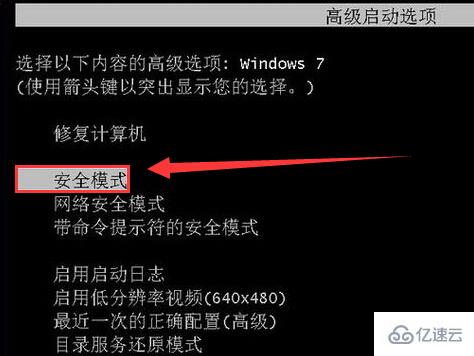
2.成功登录到安全模式系统桌面,使用组合快捷键win键+r键打开运行窗口,在打开的运行窗口中输入“regedit”回车确认打开注册表编辑器。
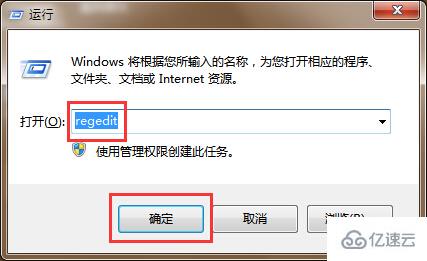
3.在打开的注册表编辑器窗口中,依次展开HKEY_LOCAL_MACHINE\SOFTWARE\Microsoft\WindowsNT\CurrentVersion\Winlogon项,然后在Winlogon项右侧界面中找到“GinaDll”。删除GinaDll,然后重启电脑完成操作。
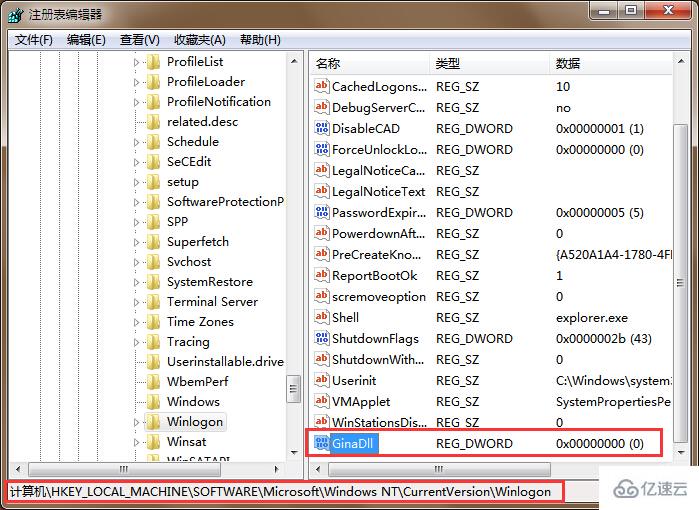
到此,相信大家对“电脑出现用户界面失败提示窗口怎么解决”有了更深的了解,不妨来实际操作一番吧!这里是亿速云网站,更多相关内容可以进入相关频道进行查询,关注我们,继续学习!
免责声明:本站发布的内容(图片、视频和文字)以原创、转载和分享为主,文章观点不代表本网站立场,如果涉及侵权请联系站长邮箱:is@yisu.com进行举报,并提供相关证据,一经查实,将立刻删除涉嫌侵权内容。